Como bloquear botões de volume no Android [Guia]
Publicados: 2022-07-27Isso já aconteceu com você? Quando o volume do telefone é aumentado ou diminuído acidentalmente pela manga da camisa ou quando você coloca o telefone no bolso? Se você já aumentou acidentalmente o volume do seu telefone, sabe como isso pode ser irritante.

Seja no bolso ou apenas sentado em uma mesa, é fácil aumentar o volume sem querer. Isso pode ser especialmente frustrante se você estiver em um ambiente silencioso e, de repente, seu telefone começar a tocar música. Bloquear as teclas de volume pode evitar alterações acidentais nos níveis de volume e evitar muitas frustrações.
Nesta postagem, você aprenderá como desativar os botões de volume em dispositivos Android, remapear os botões, bloquear as configurações de volume e por que os botões de volume mudam sozinhos. Também fornecemos uma solução para quem deseja controlar o volume sem os botões. Leia para saber mais!
Índice
Como desativar os botões de volume no Android?
É claro que os botões físicos de volume do seu telefone Android são intrusivos e podem ser bastante irritantes. Existem várias maneiras de bloquear botões de volume no Android, mas discutiremos os três métodos mais eficazes.
1. Bloqueie os botões de volume alternando os botões de volume para somente mídia
A maneira mais fácil de bloquear as teclas de volume no Android é tornar o volume de mídia a única opção. Você não poderá alterar acidentalmente o volume do toque ou da notificação, pois isso desativará o volume do toque e da notificação. O único problema aqui é alterar a maneira como os botões de volume funcionam para que sejam usados apenas para alterar o volume da mídia.
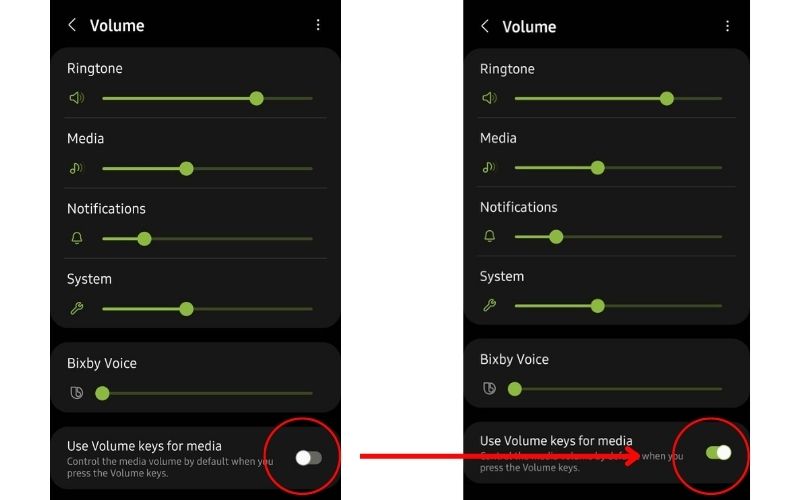
Para fazer isso, vá para Configurações > Sons e vibrações > Volume .
Em seguida, selecione Somente mídia .
Alterne a opção “Usar as teclas de volume para mídia” para ON. A partir deste momento, toda vez que você pressionar os botões de volume físico do telefone, o volume da multimídia muda, não o volume da campainha.
2. Bloqueie os botões de volume usando um aplicativo de remapeamento de botões
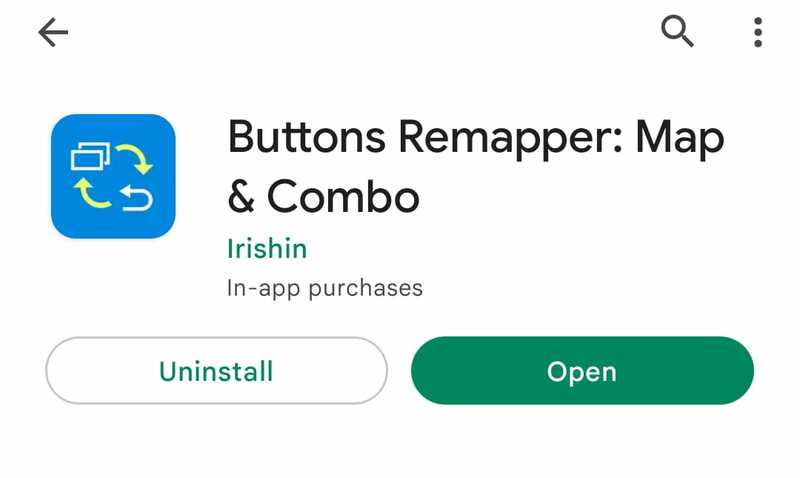
Este método permite desabilitar ou reatribuir botões de hardware em seu dispositivo. Você pode usar aplicativos como Buttons Remapper ou Button Mapper.
Com esses aplicativos, você pode atribuir os botões de volume físico a qualquer ação ou desativá-los completamente. Dessa forma, você pode evitar pressionamentos acidentais de botões. Além disso, você pode tornar seu dispositivo mais fácil de usar atribuindo os botões a outras ações.
Por exemplo, você pode mapear os botões de volume para controlar o brilho da tela ou fazer capturas de tela.
Como usar o remapeador de botões
- Primeiro, instale o aplicativo da Play Store usando o link fornecido acima.
- Abra o aplicativo e conceda as permissões necessárias. Para fazer isso, basta ativar a caixa de seleção “ Serviços Ativados ”.
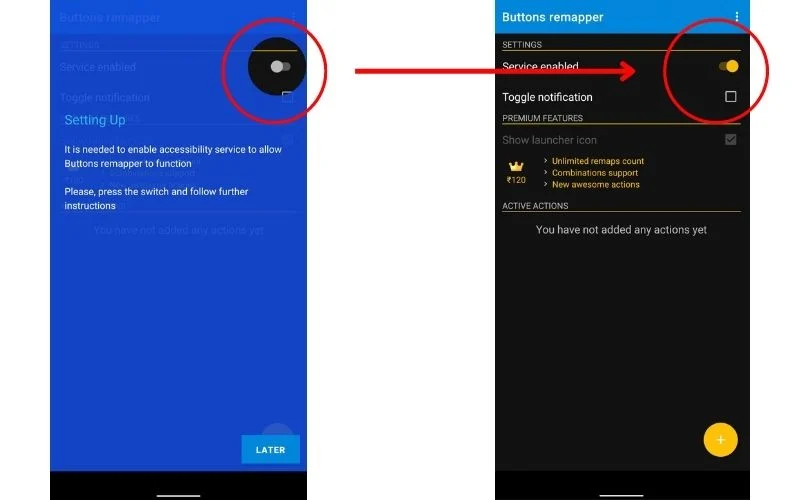
- Agora toque no botão “+” no canto inferior direito e selecione “Pressione curto e longo”.
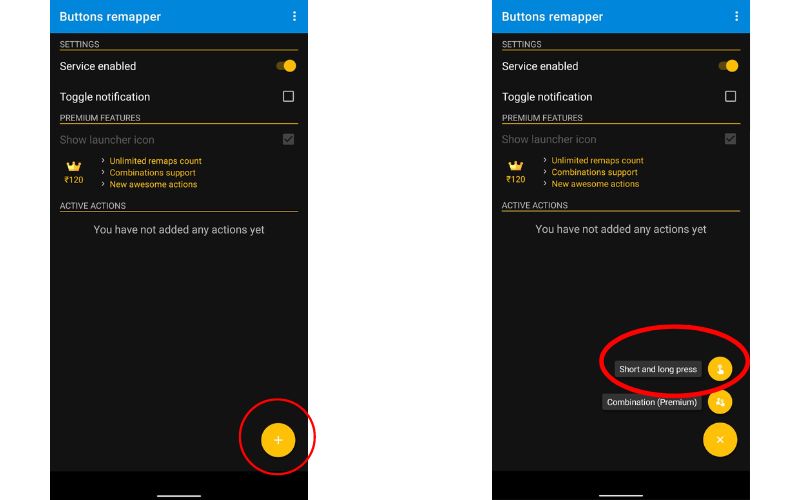
- Agora, uma tela como a mostrada na imagem acima aparecerá.
- Selecione o botão Volume +.
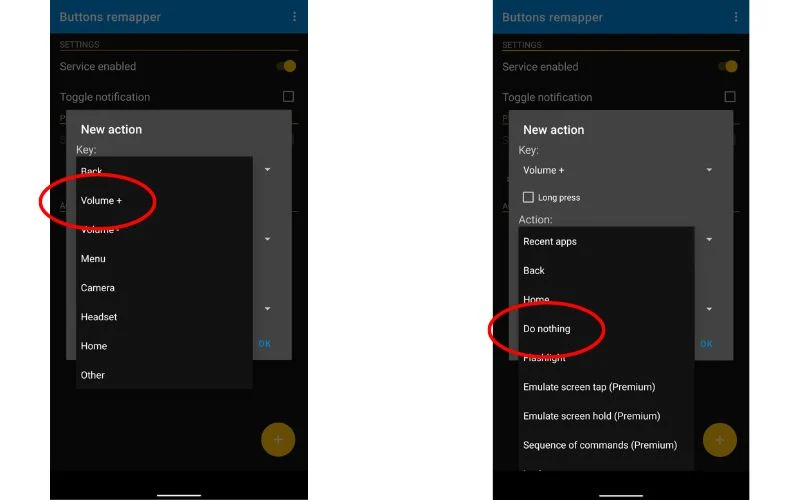
- Agora selecione Não fazer nada na lista suspensa Ação.
- Repita o processo para o botão Volume “-”.
- Agora, você desativou com sucesso suas teclas de volume.
Você também pode remapear suas teclas de volume para outras ações, como controlar o brilho da tela ou fazer capturas de tela.
Para fazer isso, selecione o botão “Tecla de volume +” e, em seguida, a ação desejada na lista suspensa Ação.
E é isso! Agora você reatribuiu com sucesso suas teclas de volume.

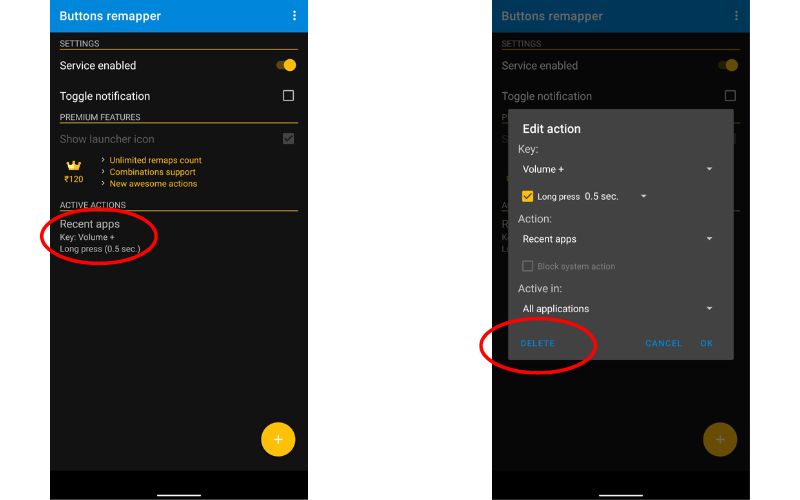
Se você quiser ativar os botões de volume novamente, basta acessar o aplicativo Buttons Remapper, pressionar longamente a ação que deseja excluir e tocar no botão "Excluir" como mostrado acima!
3. Bloqueie os botões de volume usando o aplicativo Volume Lock
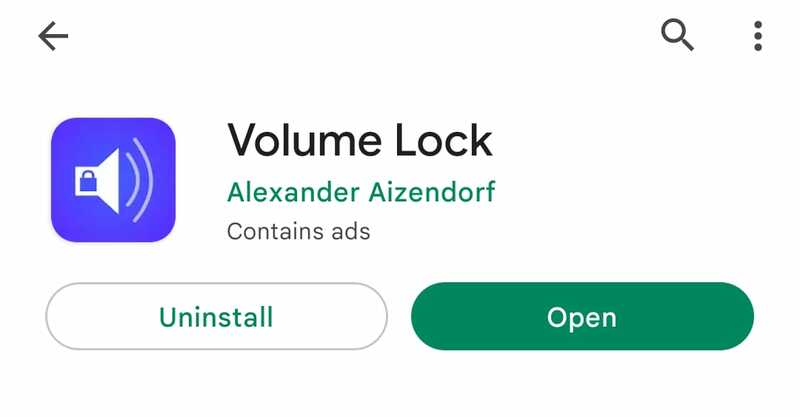
O aplicativo Volume Lock permite bloquear os botões de volume para que eles não possam ser alterados acidentalmente. Esta é uma ótima maneira de evitar pressionamentos acidentais de botões.
- Para usar este aplicativo, basta instalá-lo na Play Store.
- Uma vez instalado, abra o aplicativo e defina o volume desejado.
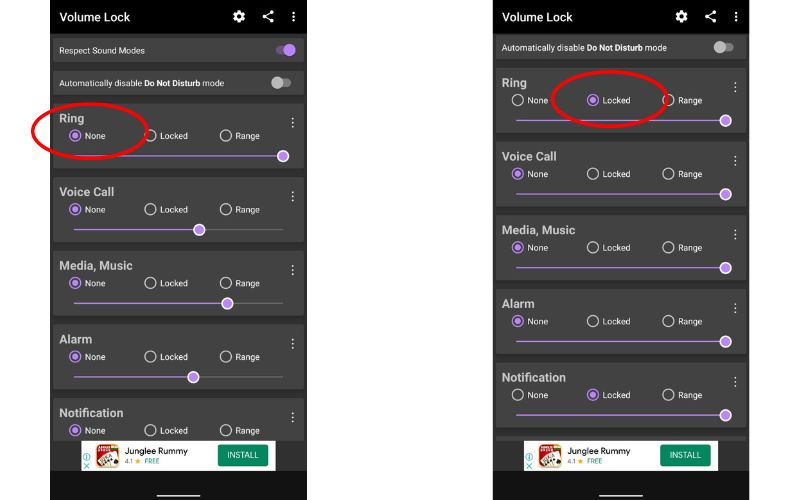
- Agora, toque no botão "Bloqueado".
E é isso! Seus botões de volume agora estão bloqueados.
Perguntas frequentes sobre como bloquear botões de volume no Android
Como faço meu telefone vibrar quando pressiono o botão de volume?
Quer fazer seu telefone vibrar quando você pressiona o botão de volume? Então siga estes passos simples:
- Vá para Configurações > Acessibilidade e
- Ative a opção " Vibrar ao pressionar o botão ".
Isso está disponível na maioria dos telefones Android por padrão.
Como desativo os botões de volume no meu telefone Android?
Você pode desativar os botões de volume no seu telefone Android usando um aplicativo de remapeamento de botões ou um aplicativo de bloqueio de volume. Existem várias opções disponíveis para remapeamento de botões e bloqueio de volume. Recomendamos "Buttons Remapper: Map & Combo" de Irishin e "Volume Lock" de Alexander Aizendorf
Como desativo os botões de volume do meu telefone?
Para desligar os botões de volume do telefone, vá em Configurações > Sons e vibração s > Volume e selecione a opção " Somente mídia ".
Isso garantirá que os botões de volume controlem apenas o volume da mídia e não outros, como o volume do toque ou o volume do alarme.
Como faço para bloquear o controle de volume no meu iPhone?
Para bloquear o controle de volume no seu iPhone, abra o aplicativo Configurações e vá para " Sons ". Em seguida, role para baixo e selecione a opção " Sons & Haptics " ou " Sons ". Agora desative " Alterar com botões".
Como desativo botões físicos na Samsung?
A melhor e mais fácil maneira de desabilitar botões físicos na Samsung é usar um aplicativo de remapeamento de botões. Esses aplicativos permitem mapear os botões físicos para qualquer ação ou desativá-los completamente. Esses aplicativos não requerem root e são muito fáceis de usar.
Como faço para bloquear minhas configurações de volume?
Existem algumas maneiras de bloquear seus botões de volume no Android. A maneira mais fácil é instalar um aplicativo Volume Lock. Com esses aplicativos, você pode personalizar seus níveis de volume e o processo é simples. Grátis para baixar e instalar; tudo que você precisa fazer é seguir as instruções dentro do aplicativo. Outros métodos incluem o uso de aplicativos Button Mapper.
Por que o volume do meu telefone está mudando sozinho?
Se você achar que o volume do seu telefone está mudando sozinho, existem algumas causas e soluções possíveis.
- Primeiro, tente reiniciar o telefone se estiver com problemas de volume.
- Em segundo lugar, certifique-se de ter o firmware mais recente para o seu dispositivo e sistema operacional Android - isso pode ajudar a corrigir problemas baseados em software.
- Outra causa potencial de alterações de volume indesejadas pode ser fones de ouvido que não são compatíveis com seu telefone.
Por que meu Android reduz o volume automaticamente?
Se você estiver enfrentando reduções automáticas no volume do som em seu telefone Android, há algumas coisas que você pode verificar para corrigir o problema.
- Primeiro, dê uma olhada nas configurações de volume do seu dispositivo. Às vezes, os telefones Android definem o volume muito baixo quando detectam um problema de hardware com o sistema de alto-falantes.
- Em seguida, você desejará verificar se o botão de volume está desativado. O botão de volume pode ser desativado automaticamente quando você o usa muito alto.
Por que minha tela de volume não desaparece?
Existem algumas explicações possíveis para o motivo pelo qual sua tela de volume não desaparece. Uma possibilidade é que você tenha um aplicativo que esteja interferindo na interface do usuário do sistema. Outra possibilidade é que você tenha um problema de hardware.
Se você tiver um aplicativo que está causando o problema, tente desinstalar os aplicativos instalados/atualizados recentemente, um por um, e veja se isso corrige o problema. Se você tiver um problema de hardware, talvez seja necessário levar o telefone a uma oficina para consertá-lo.
